Cómo hacer flechas curvas en PowerPoint
El menú Formas de PowerPoint tiene varias flechas curvas que puede agregar a las diapositivas. Si los valores predeterminados no son exactamente lo que está buscando, puede crear sus propias flechas a partir de formas. Una vez que haya insertado o creado una flecha, use las herramientas de dibujo y formato para que se vea bien.
Agregar una flecha curva
Insertar una flecha predeterminada
Abra el Insertar pestaña y seleccione Formas . Mira en las Líneas o Bloquear flechas áreas para encontrar formas de flechas curvas y seleccione la que desea usar.
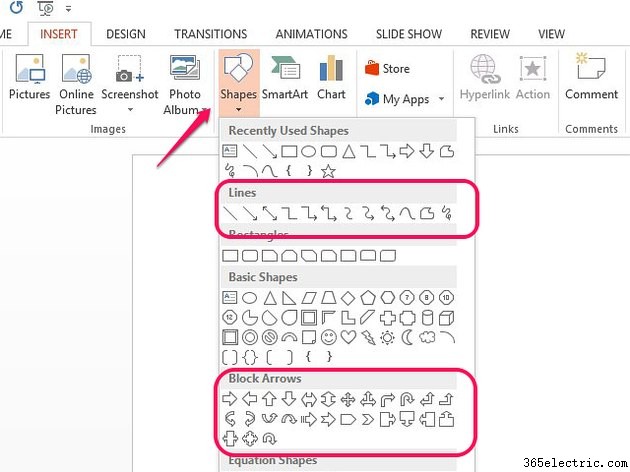
Haga clic en la diapositiva y arrastre para insertar la flecha.
Hacer una Flecha
Seleccione Formas en la pestaña Insertar y seleccione la media luna símbolo en el área Formas básicas. Esto crea una cola curva para la flecha.
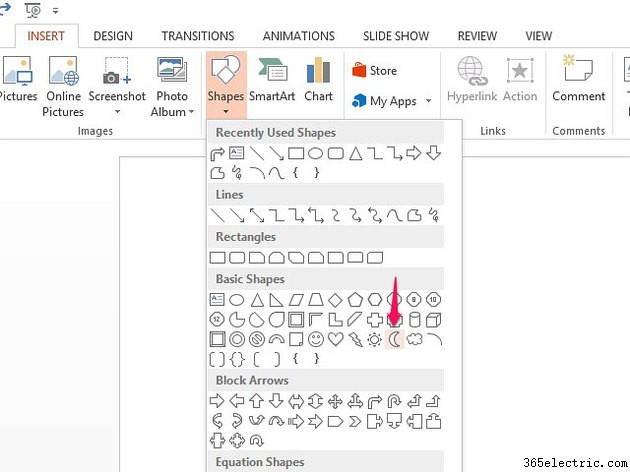
Haga clic y arrastre en la diapositiva para insertar la forma. Reabrir Formas y selecciona uno de los triángulos en formas básicas para usar como cabeza.
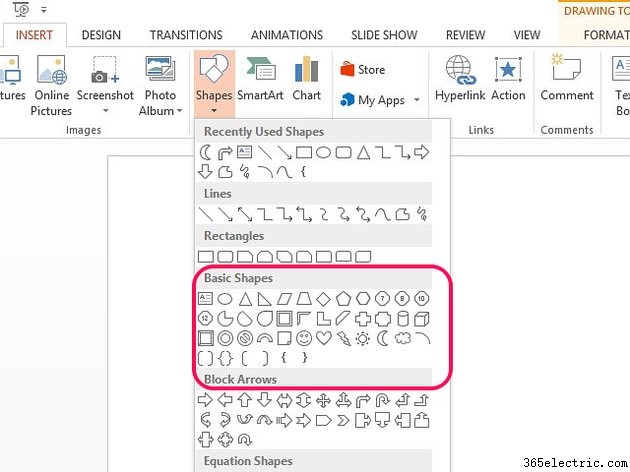
Haga clic y arrastre para insertar el triángulo cerca de la parte superior de la flecha. Arrastre el símbolo a su posición; usa la asa de agarre circular para girarlo.
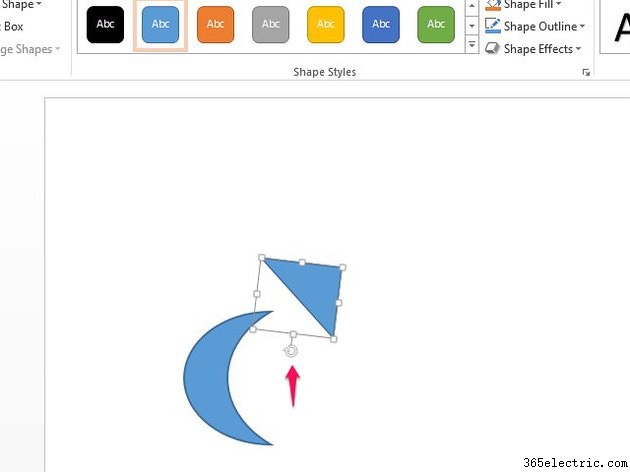
Cuando esté satisfecho con la flecha, agrupe sus partes para que sea una sola imagen. Seleccione la forma de la cola, mantenga presionada la tecla Shift y seleccione la cabeza. Aparecerán recuadros alrededor de ambas partes. Seleccione Organizar y luego Grupo .
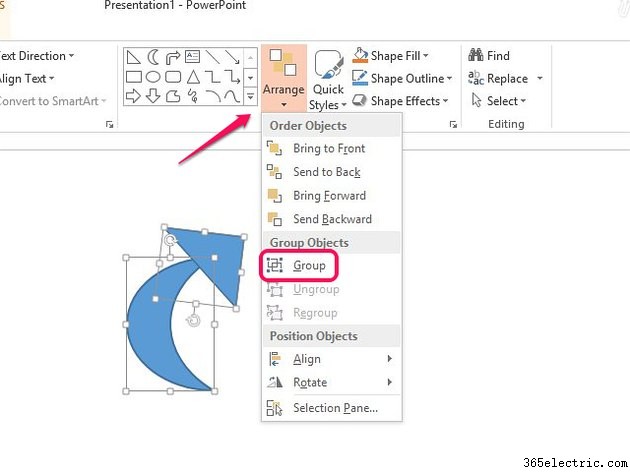
Consejo
- Para un efecto escrito a mano, seleccione Scribble en Formas y dibuje la flecha.
- Para encontrar más diseños de flechas, use la herramienta Imágenes en línea para buscar imágenes en Bing. Asegúrese de verificar los requisitos de licencia de una imagen antes de usarla para asegurarse de que cumple con las condiciones de derechos de autor.
- Si está usando una flecha para mostrar una serie de pasos, seleccione SmartArt y vaya al Proceso sección. Esta sección contiene dos gráficos de flechas curvas con procesos ascendentes o descendentes.
Editar la flecha curva
Use herramientas de formato y dibujo para cambiar la forma, el tamaño, la posición, el color y el diseño de la flecha curva.
Cambiar la Forma de la Flecha
Use puntos de edición para cambiar la forma de la flecha. Seleccione la flecha y abra Editar forma en la pestaña Formato. Seleccione Editar puntos .
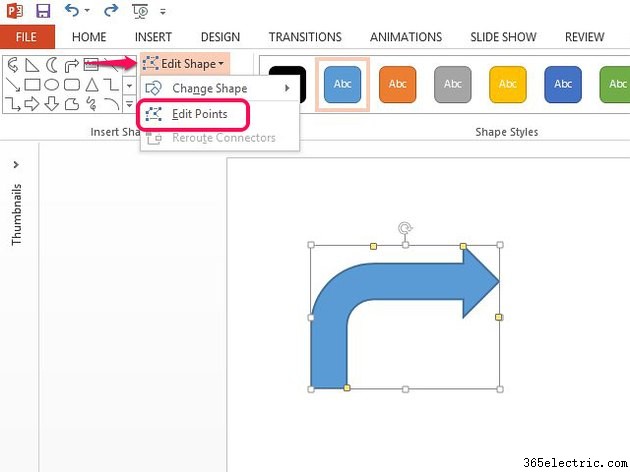
Consejo
Si creó su propia flecha, debe desagruparla antes de poder aplicar puntos de edición. Seleccione la forma, abra Organizar y seleccione Desagrupar . Recuerda reagrupar las formas una vez que hayas terminado de editar.
Aparece una serie de cuadrados negros en la flecha. Arrastra cualquier cuadrado para cambiar la forma o arrastra cualquier punto de una línea para moverlo. Por ejemplo, para darle a la flecha una cola bifurcada, haga clic en el medio de la línea base y arrastre hacia arriba para crear un espacio triangular. Suelte el mouse para aplicar el cambio.
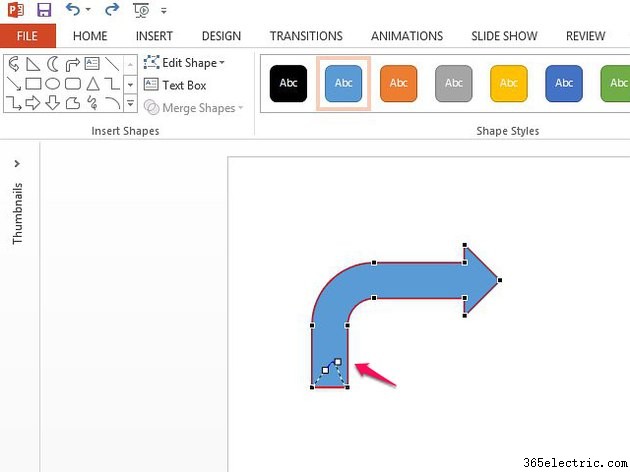
Redimensionar o reposicionar la flecha
Seleccione la flecha. Para aumentar o disminuir su tamaño, arrastre los cuadrados hacia afuera o hacia adentro. Para cambiar su posición en la diapositiva, use el control de agarre circular para arrastrar el símbolo.
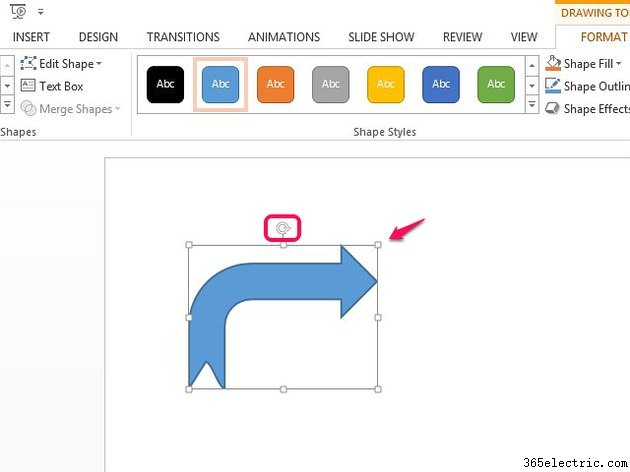
Consejo
Para una medida de tamaño precisa, utilice la Altura y Ancho botones en la pestaña Formato.
Cambiar el Color o el Tema de la Flecha
Seleccione la forma. Para cambiar a un estilo de color predeterminado, seleccione una opción de Estilos de forma bar. Seleccione la flecha hacia abajo en la barra para ver más opciones. Seleccione un estilo para aplicar el cambio.
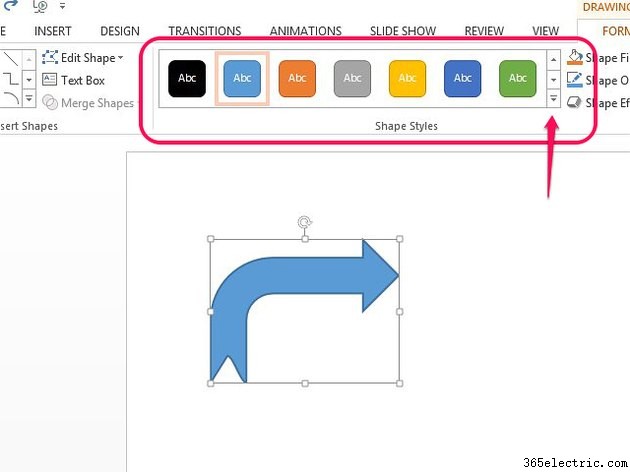
Para personalizar el color, el estilo y los efectos de la flecha, utilice el Relleno de forma , Contorno de forma y Efectos de forma botones.
Usar Relleno de forma para cambiar el color de relleno y agregar efectos de degradado y textura. También puede usar una imagen para crear un relleno.
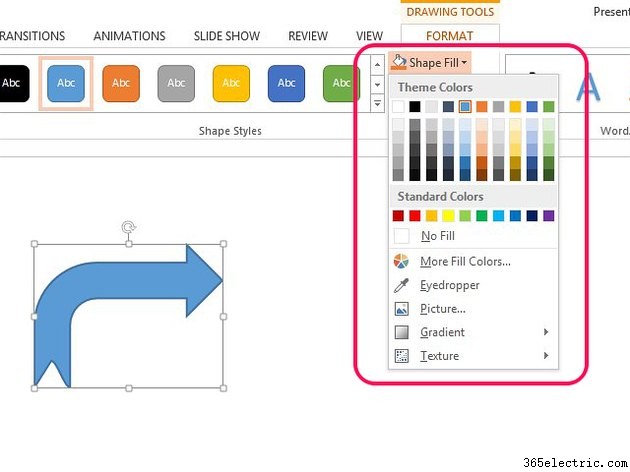
Usar contorno de forma para cambiar el color, el grosor y el estilo del contorno o para eliminarlo.
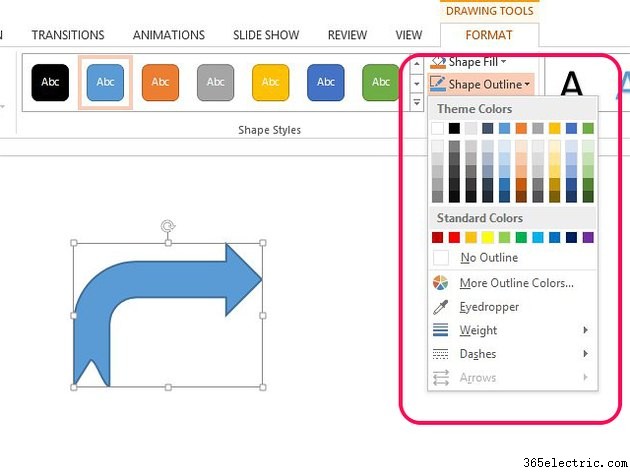
Usa Efectos de forma para agregar efectos especiales a la flecha, incluidos reflejos, brillo y rotación 3D.
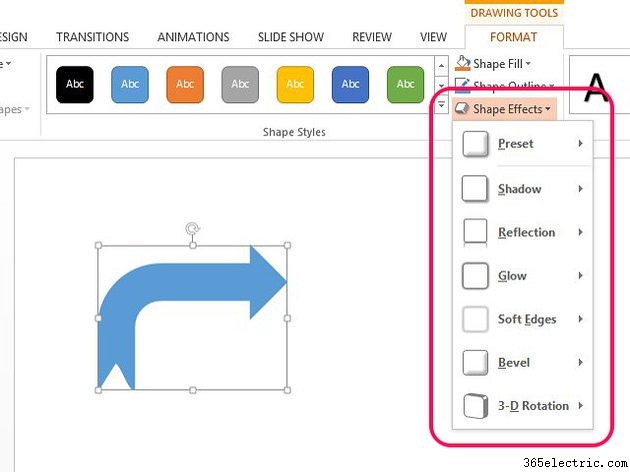
- ·Cómo agregar flechas a las imágenes
- ·Cómo hacer una letra capitular en PowerPoint
- ·Cómo hacer flechas en Microsoft Word
- ·Cómo hacer una flecha en Illustrator
- ·Cómo hacer una copia de seguridad del software
- ·Cómo crear letras de PowerPoint
- ·Cómo hacer un sitio web en Powerpoint
- ·Cómo crear cuadros de texto y flechas en Word
